Создание Maven проекта на Java - это обязательный этап для начинающих и опытных разработчиков, которые хотят управлять своим проектом с использованием универсального инструмента сборки. Maven предоставляет возможность автоматической загрузки и установки зависимостей, контроля версий библиотек и более эффективной работы с кодом.
В этой статье мы предоставим вам подробную инструкцию по созданию Maven проекта на Java и поделимся полезными советами, которые помогут вам использовать Maven на максимальном уровне производительности.
Шаг 1: Установка Maven
Перед созданием проекта убедитесь, что у вас установлен Maven на вашем компьютере. Вы можете загрузить Maven с официального сайта и следовать инструкциям по установке для вашей операционной системы.
Когда Maven успешно установлен, откройте командную строку и введите команду mvn -version, чтобы убедиться, что Maven был установлен правильно. Вы должны увидеть информацию о версии Maven и Java.
Примечание: Перед использованием Maven убедитесь, что JAVA_HOME установлен корректно и указывает на путь к вашей установленной JDK.
Начало работы с Maven
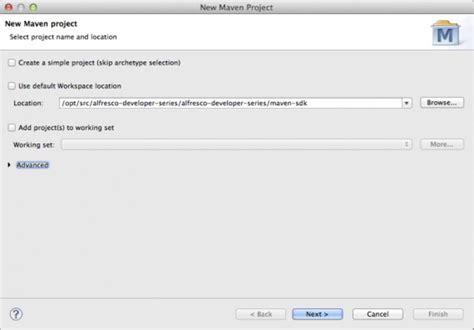
Для начала работы с Maven вам потребуется установить его на ваш компьютер. Вы можете скачать Maven с официального сайта и следовать инструкциям по установке для вашей операционной системы.
После установки Maven вам будет доступен командный интерфейс, который позволит вам создавать и управлять проектами. Для создания нового проекта вы можете использовать команду mvn archetype:generate, после чего вам будет предложено выбрать тип проекта и заполнить несколько параметров, таких как GroupId, ArtifactId и Version.
GroupId - это идентификатор группы проекта, который обычно используется для идентификации организации или команды, разрабатывающей проект. ArtifactId - это идентификатор артефакта проекта, который обычно используется для идентификации самого проекта. Version - это версия проекта, которая позволяет вам контролировать изменения и обновления проекта в будущем.
После заполнения всех параметров Maven создаст структуру проекта и скачает необходимые зависимости из удаленных репозиториев. Все зависимости будут сохранены в папке .m2 в вашей домашней директории.
Когда проект создан, вы можете открыть его в вашей любимой интегрированной среде разработки (IDE) и начать писать код. Maven автоматически создает файлы конфигурации для вашего проекта, такие как pom.xml, который содержит список зависимостей и другую информацию о проекте.
Для сборки проекта вы можете использовать команду mvn package, которая создаст исполняемый JAR-файл в папке target. Вы также можете использовать другие команды Maven, такие как mvn compile для компиляции исходного кода, mvn test для запуска тестов или mvn install для установки проекта в локальный репозиторий.
Одним из главных преимуществ использования Maven является возможность управления зависимостями. Вы можете указать зависимости в файле pom.xml и Maven автоматически скачает их из удаленного репозитория. Кроме того, вы можете управлять версиями зависимостей и устанавливать обновления с помощью команд Maven.
Установка и настройка Maven
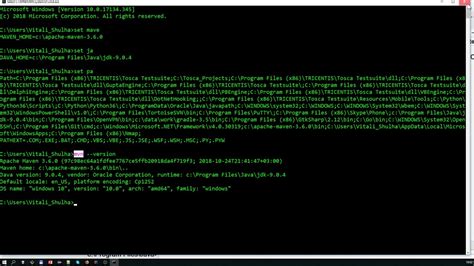
Для работы с Maven сначала необходимо установить его на ваш компьютер. В этом разделе я расскажу, как установить Maven на Windows.
1. Сначала загрузите дистрибутив Maven с официального сайта (https://maven.apache.org/download.cgi). Выберите последнюю версию Maven и загрузите файл архива формата tar.gz или zip.
2. После того, как файл архива скачан, распакуйте его в удобное для вас место на диске.
3. Добавьте путь к установленному Maven в переменную среды PATH. Для этого откройте окно командной строки и выполните команду:
setx /M PATH "%PATH%;Путь\до\папки\bin"
Пример:
setx /M PATH "%PATH%;C:\apache-maven-3.6.3\bin"
4. Проверьте, что Maven успешно установлен, выполнив команду:
mvn -v
На экране должна быть выведена версия Maven и информация о JDK.
Теперь вы установили и настроили Maven на вашем компьютере и готовы создавать проекты с помощью этого инструмента.
В следующих разделах мы рассмотрим создание нового Maven проекта, а также разберемся с настройкой его структуры и зависимостями.
Создание нового Maven проекта
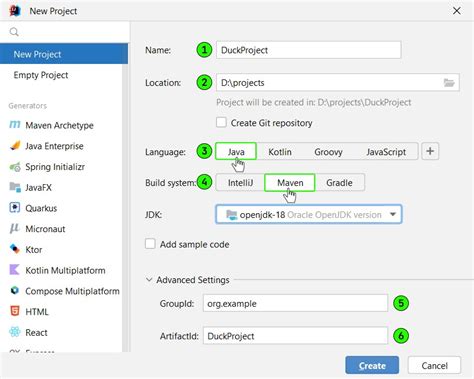
Процесс создания нового Maven проекта на Java довольно прост и состоит из нескольких шагов. Вам потребуется установленная Java Development Kit (JDK) и Maven на вашем компьютере.
Шаг 1: Откройте командную строку или терминал и выполните следующую команду:
| mvn archetype:generate |
После этого Maven предложит вам выбрать один из существующих архетипов (шаблонов) Maven проектов. Вы можете выбрать шаблон, который лучше всего соответствует вашим потребностям, или воспользоваться стандартным шаблоном, указав его номер.
Шаг 2: Укажите GroupId и ArtifactId для вашего проекта. GroupId и ArtifactId являются идентификаторами проекта, которые используются для его идентификации в Maven репозитории. GroupId обычно отражает организацию, создавшую проект, а ArtifactId - имя проекта.
Шаг 3: Выберите версию проекта. Вы можете оставить значение по умолчанию или ввести свое значение.
Шаг 4: Выберите тип проекта. В зависимости от ваших потребностей, вы можете выбрать один из типов проекта, предложенных Maven, например, JAR, WAR или POM.
После завершения всех шагов, Maven создаст новый проект в указанной вами директории. Вам останется только открыть созданный проект в вашей любимой интегрированной среде разработки (IDE) и начать писать код!
Структура Maven проекта
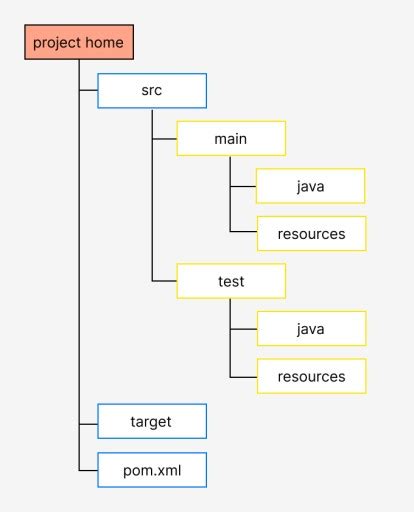
Структура Maven проекта состоит из набора директорий и файлов, которые помогают организовать и управлять проектом. Каждая директория в структуре Maven проекта имеет свою роль и выполняет определенные функции.
Основные директории в структуре Maven проекта:
- src/main/java: содержит исходный код Java проекта;
- src/main/resources: содержит ресурсы проекта, такие как конфигурационные файлы, изображения, шаблоны и т.д.;
- src/test/java: содержит исходный код тестов для проекта;
- src/test/resources: содержит ресурсы, необходимые для запуска тестов;
- src/main/webapp: используется для веб-приложений и содержит код, связанный с веб-интерфейсом проекта;
- target: содержит собранный проект и его артефакты;
- pom.xml: основной файл конфигурации проекта, описывающий зависимости, сборку и другие настройки проекта.
Структура Maven проекта позволяет легко организовать код и ресурсы, разделять их на различные директории для удобства управления. Это гарантирует четкую структуру проекта и упрощает его сборку, тестирование и развертывание.
src папка
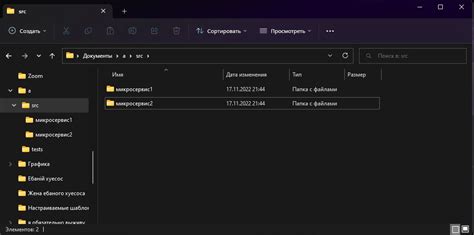
Структура папки src включает в себя следующие подпапки:
| Название папки | Описание |
|---|---|
| main | Содержит основной исходный код проекта, который будет использоваться во время выполнения программы. |
| test | Содержит тестовый исходный код проекта, который будет использоваться для написания и запуска юнит-тестов. |
Подпапка main в свою очередь имеет следующую структуру:
| Название папки | Описание |
|---|---|
| java | Содержит пакеты и классы Java, которые являются основным кодом вашего проекта. |
| resources | Содержит различные ресурсы, такие как файлы конфигурации, изображения, шаблоны и другие файлы, которые не являются исходным кодом, но необходимы для работы проекта. |
Подпапка test также имеет свою структуру, которая аналогична main:
| Название папки | Описание |
|---|---|
| java | Содержит пакеты и классы Java для написания тестового кода. |
| resources | Содержит ресурсы, необходимые для написания и выполнения тестов. |
Таким образом, папка src является основной структурой для размещения исходного кода проекта на Java при использовании Maven. При правильной организации кода внутри src папки удобно управлять проектом и разрабатывать его в команде.
pom.xml файл
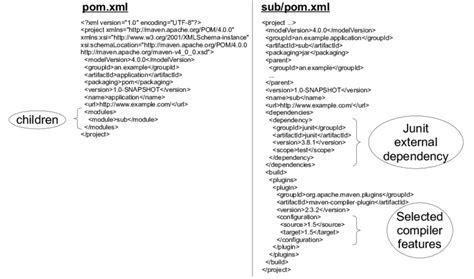
В файле pom.xml содержится информация о версии Java, установленных зависимостях, репозиториях, а также другие настройки проекта.
Основная структура pom.xml файла включает в себя следующие разделы:
<project>- основной раздел, который содержит все другие разделы файла.<modelVersion>- указывает версию модели проекта. Для большинства Maven проектов используется значение4.0.0.<groupId>- идентификатор группы, которой принадлежит проект.<artifactId>- идентификатор артефакта, который представляет собой текущий проект.<version>- версия проекта.<packaging>- формат упаковки проекта. Для Java проекта значение обычно устанавливается вjar.<dependencies>- раздел, в котором указываются все зависимости проекта. Зависимости могут быть добавлены в виде отдельных элементов, содержащих информацию о группе, артефакте и версии.<build>- раздел, содержащий настройки сборки проекта, такие как указание исходного кода, папки для компиляции и другие параметры компиляции.
Для создания Maven проекта на Java необходимо создать новый файл с названием pom.xml в корневой директории проекта и заполнить его соответствующими настройками и зависимостями.
Управление зависимостями в Maven
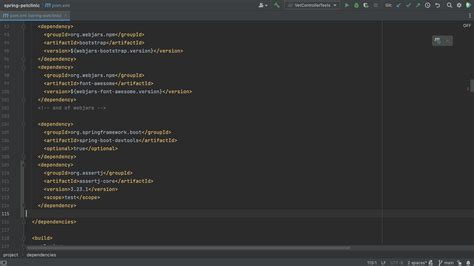
Процесс управления зависимостями в Maven очень прост: вы указываете необходимые библиотеки и версии в файле pom.xml, а Maven автоматически скачивает их из репозиториев и подключает к проекту.
Для указания зависимости в файле pom.xml используется элемент <dependency>. Внутри этого элемента указываются groupId, artifactId и version библиотеки. Например:
<dependency> <groupId>org.apache.commons</groupId> <artifactId>commons-lang3</artifactId> <version>3.12.0</version> </dependency>
В данном примере указана зависимость от библиотеки Commons Lang 3 версии 3.12.0. Maven автоматически найдет эту библиотеку в репозиториях и скачает ее.
Если вам необходимо указать зависимость от библиотеки, которой нет в репозиториях Maven, вы можете указать URL-адрес кастомного репозитория с нужной библиотекой:
<repositories> <repository> <id>my-repo</id> <url>http://example.com/my-repo/</url> </repository> </repositories>
После указания зависимостей и репозиториев в файле pom.xml, вы можете запустить Maven-сборку командой mvn install. Maven автоматически скачает и подключит все зависимости к проекту.
Управление зависимостями в Maven - это очень мощный инструмент, позволяющий легко подключать и управлять библиотеками в проекте.